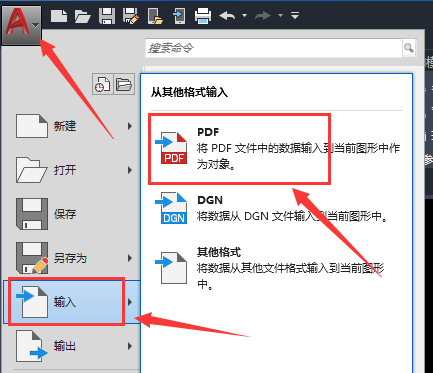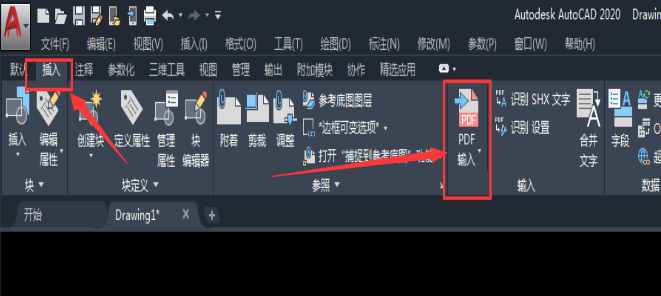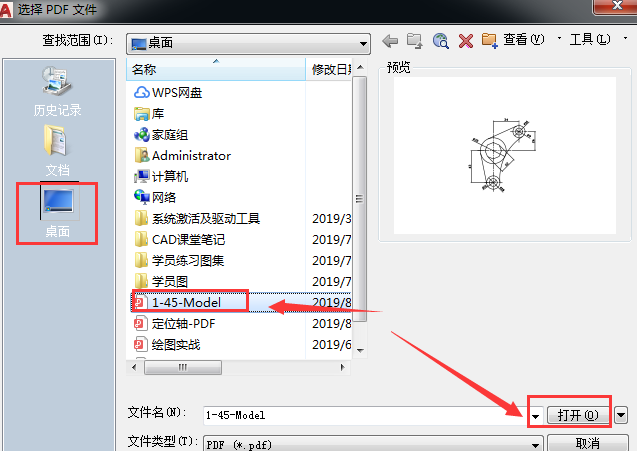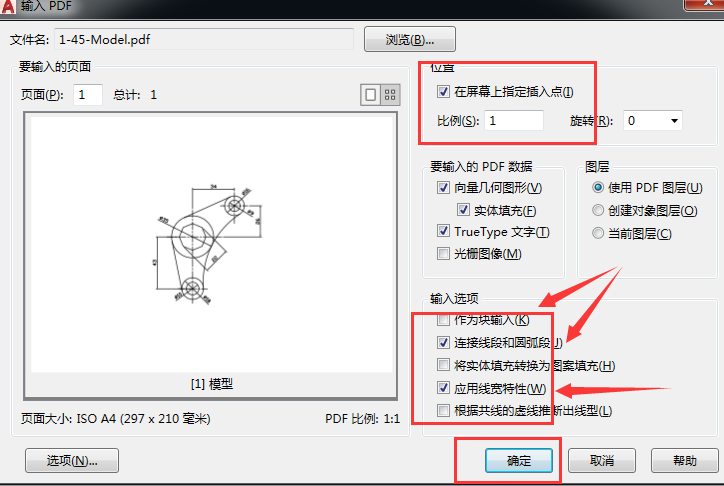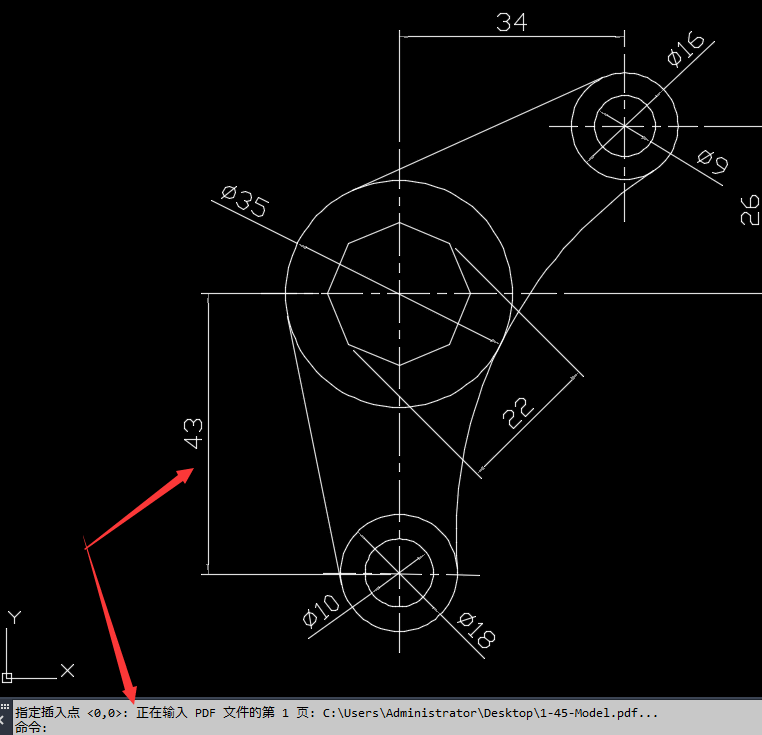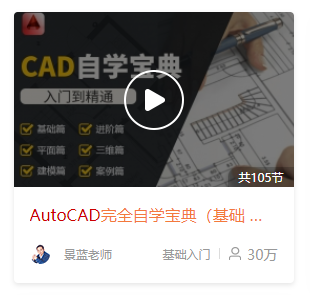| AutoCAD怎么完美导入PDF?AutoCAD导入PDF文件的方法 | 您所在的位置:网站首页 › nba2721 › AutoCAD怎么完美导入PDF?AutoCAD导入PDF文件的方法 |
AutoCAD怎么完美导入PDF?AutoCAD导入PDF文件的方法
|
AutoCAD2022,2023永久激活版安装包和安装激活教程!仅需15元!点击购买!
我们很多时候再拿到的图纸都是客户发来的PDF文档,而这个格式的文档怎么能够成功导入到AutoCAD里面进行绘图设计呢?我想这个问题对于很多的小伙伴们来说仍是一个难题~因此,今天我们就来为大家分享一个AutoCAD完美导入PDF文件的方法~另外,想要详细更多的AutoCAD软件操作知识的小伙伴,就可以点击课程链接: CAD2022操作速成技巧进去学习哦~
热门课程推荐 AutoCAD完全自学宝典(基础 平面 三维 建模 案例) 超绘CAD工具箱 CAD2023自学宝典 0基础入门室内设计 天正建筑CAD零基础入门到精通教程AutoCAD完美导入PDF文件的方法操作: 步骤1:打开AutoCAD,创建一个新的绘图窗口;点击app左上角的LOGO,选择导入。 或者你可以点击常用的工具:插入——PDF 步骤2:弹出窗口,找到要转换的PDF文件的保存位置并打开 步骤3:进入PDF窗口,将比例设置为1。以及在屏幕上指定的插入点;确定 如果图形功能如线宽,同样可以完全转移到CAD来维护功能!也可以根据需求,把块转换成CAD中间!变换效果如下图所示: 根据以上操作简单导入方法,你可以看到它的谱线宽度和大小,以及原始图片,很完整~可以说这种PDF文件导入AutoCAD是非常可行的,易于使用的~如果你不会将PDF文件导入AutoCAD软件,您就可以参考这个方法哦~ 如果你想要学习更多的AutoCAD操作技巧,那么羽兔网将为你提供到这68套CAD视频课程学习,点击链接: https://www.yutu.cn/search/course.html?t=9&k=AutoCAD选择你喜欢的课程展开学习吧~ 今日CAD热推课程(30万用户已学): |
【本文地址】
公司简介
联系我们